怎么关掉win10时间线 win10如何关闭时间线功能
更新时间:2022-08-05 09:24:31作者:xinxin
在win10镜像系统中,很多功能相信小伙伴都不是很熟悉,其中就包括了时间线功能,它能够显示电脑的历史浏览记录,方便用户进行查找,可是这样不利于用户操作win10系统的隐私安全,对此怎么关掉win10时间线呢?这里小编就来告诉大家win10关闭时间线功能设置方法。
推荐下载:windows10精简版64位
具体方法:
1、在WIndows10桌面,右键点击左下角的Windows徽标键,然后在弹出菜单中选择“运行”菜单项。

2、在打开的Windows运行窗口中,我们输入命令regedit,然后点击确定按钮。
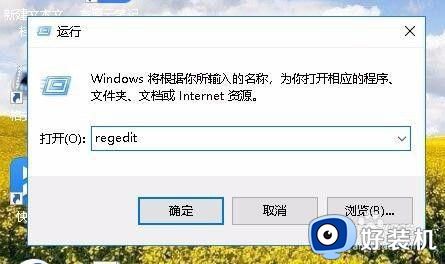
3、在打开的注册表编辑器窗口中,定位到计算机HKEY_LOCAL_MACHINESOFTWAREPoliciesMicrosoftWindowsSystem注册表项。
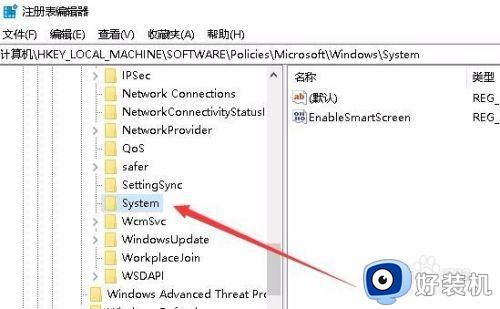
4、右键点击右侧的空白位置,然后在弹出菜单中选择“新建/Dword(32位)值”菜单项。
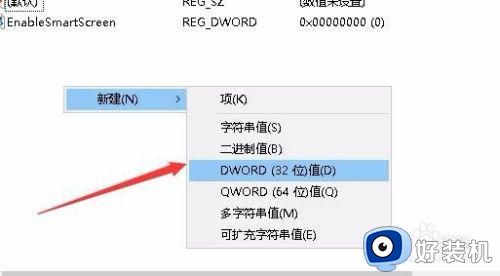
5、接下来把刚刚新建的注册表键值重命名为EnableActivityFeed
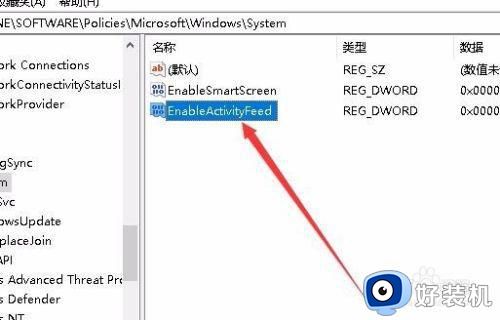
6、右键点击刚刚新建的注册表键值,在弹出菜单中选择“修改”菜单项。
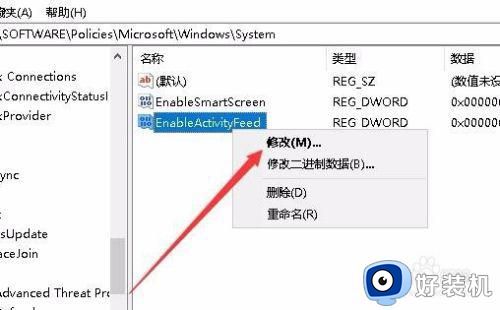
7、这时就会打开该注册表键值的编辑窗口,在窗口中把数值数据修改为0,最后点击确定按钮就可以了。
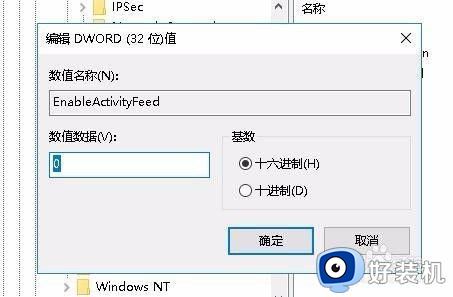
上述就是关于win10如何时间线功能设置方法了,还有不清楚的用户就可以参考一下小编的步骤进行操作,希望能够对大家有所帮助。
怎么关掉win10时间线 win10如何关闭时间线功能相关教程
- win10时间轴怎么关闭 win10系统关闭时间轴/时间线的步骤
- win10夜间模式无法关闭怎么办 win10夜间模式关闭不了处理方法
- Win10时间轴功能在哪关闭 Win10关闭时间轴功能的多种方法
- win10开启多线程的方法 win10多线程怎么打开
- 在哪取消掉win10自动关机功能 完全关闭win10自动关机功能的方法
- win10wifi间歇性断网严重怎么办 win10连接wifi频繁掉线如何处理
- win10时间线怎么打开 win10时间线在哪里打开
- win10关闭快速开机的步骤 win10如何关闭快速开机功能
- 蓝牙已关闭要怎样打开win10 win10显示蓝牙已关闭怎么开启
- win10关闭自动休眠后还自动休眠怎么回事 win10自动休眠关不掉的解决教程
- win10拼音打字没有预选框怎么办 win10微软拼音打字没有选字框修复方法
- win10你的电脑不能投影到其他屏幕怎么回事 win10电脑提示你的电脑不能投影到其他屏幕如何处理
- win10任务栏没反应怎么办 win10任务栏无响应如何修复
- win10频繁断网重启才能连上怎么回事?win10老是断网需重启如何解决
- win10批量卸载字体的步骤 win10如何批量卸载字体
- win10配置在哪里看 win10配置怎么看
win10教程推荐
- 1 win10亮度调节失效怎么办 win10亮度调节没有反应处理方法
- 2 win10屏幕分辨率被锁定了怎么解除 win10电脑屏幕分辨率被锁定解决方法
- 3 win10怎么看电脑配置和型号 电脑windows10在哪里看配置
- 4 win10内存16g可用8g怎么办 win10内存16g显示只有8g可用完美解决方法
- 5 win10的ipv4怎么设置地址 win10如何设置ipv4地址
- 6 苹果电脑双系统win10启动不了怎么办 苹果双系统进不去win10系统处理方法
- 7 win10更换系统盘如何设置 win10电脑怎么更换系统盘
- 8 win10输入法没了语言栏也消失了怎么回事 win10输入法语言栏不见了如何解决
- 9 win10资源管理器卡死无响应怎么办 win10资源管理器未响应死机处理方法
- 10 win10没有自带游戏怎么办 win10系统自带游戏隐藏了的解决办法
